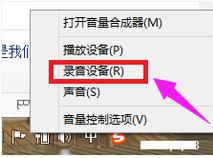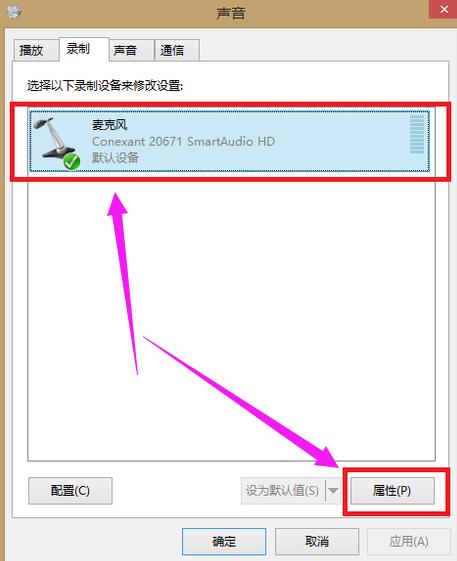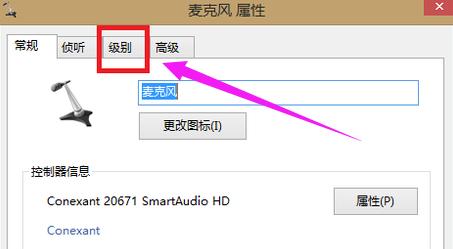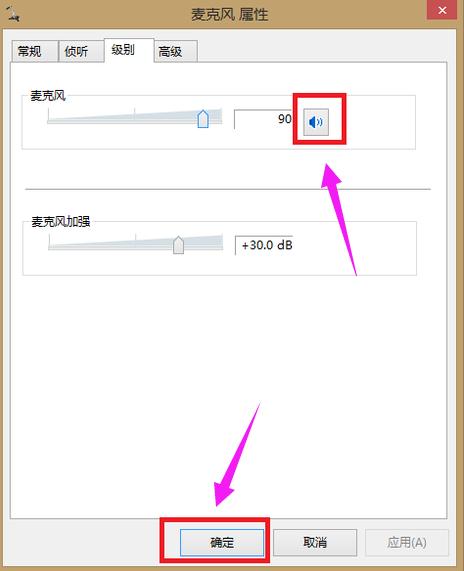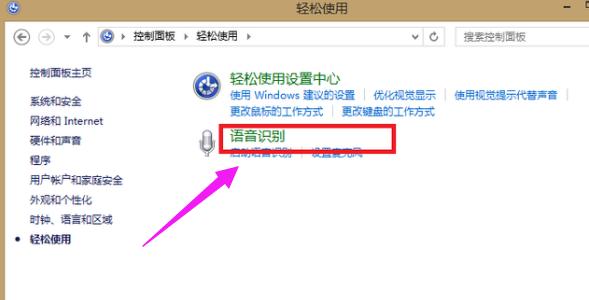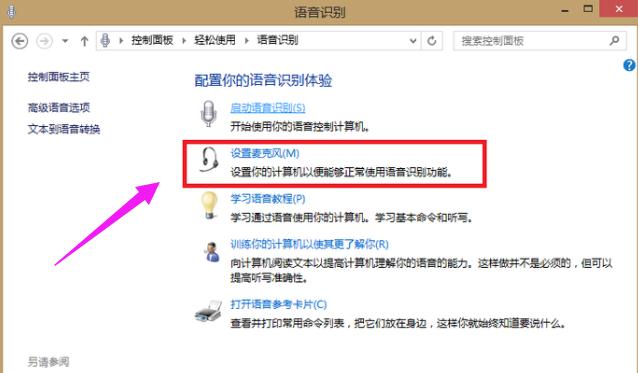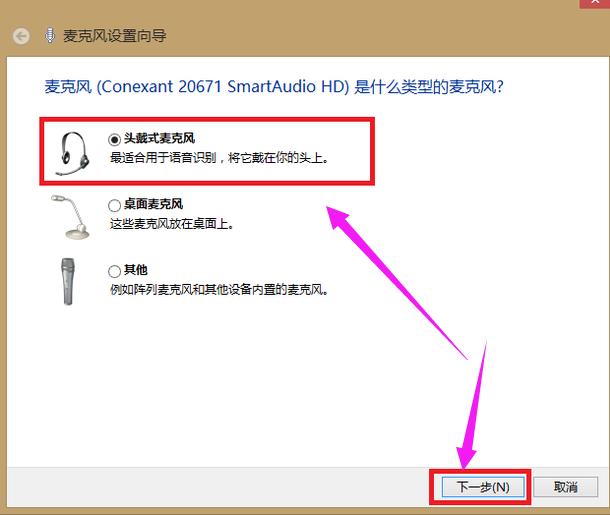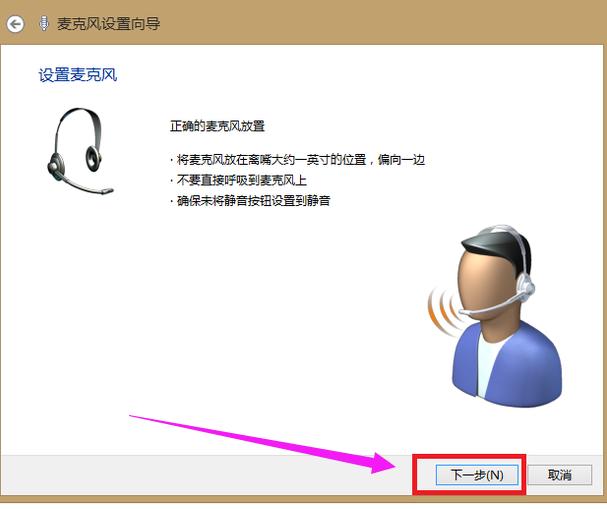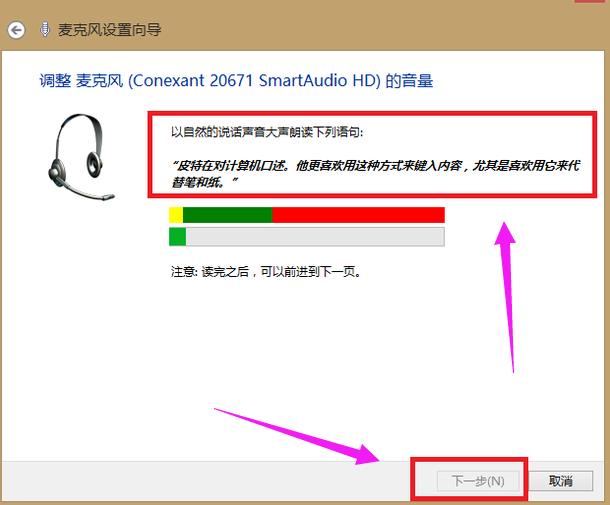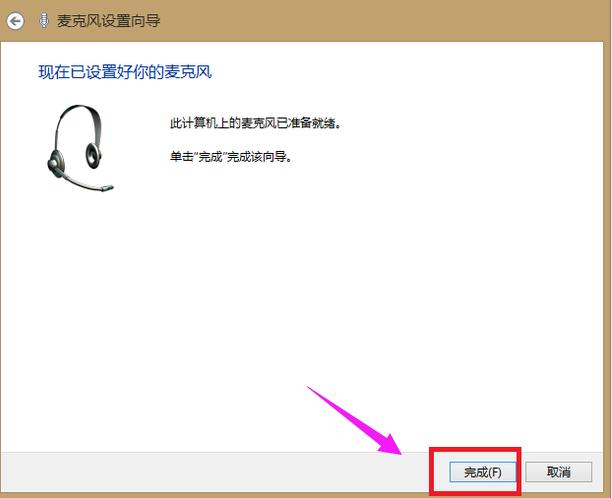詳細教你win7麥克風沒聲音如何設置
發布時間:2022-05-07 文章來源:xp下載站 瀏覽:
|
Windows 7,中文名稱視窗7,是由微軟公司(Microsoft)開發的操作系統,內核版本號為Windows NT 6.1。Windows 7可供家庭及商業工作環境:筆記本電腦 、平板電腦 、多媒體中心等使用。和同為NT6成員的Windows Vista一脈相承,Windows 7繼承了包括Aero風格等多項功能,并且在此基礎上增添了些許功能。 使用電腦一段時間,發現不少人遇到在與別人聊天時麥克風沒有聲音的情況,今天小編在折騰電腦藍牙耳機時折騰的win7麥克風沒有聲音了!經過不辭辛苦的折騰,找到問題所在,將過程分享給大家,接下來請看筆者為大家做的這個解決win7麥克風沒聲音教程。 我們一般都會去買耳麥戴在頭上,這樣可以更方便的和對方聊天或者錄制一些我們需要的音頻文件。但是也會遇到電腦麥克風沒聲音的情況,其實這個問題并不是什么難題,我們只需對聲音的設置進行修改就能重現麥克風的聲音,那么該怎么解決呢?下面有個解決電腦麥克風沒聲音的方法,這個方法是小編通過自身的實踐而得出的結論。 win7麥克風沒聲音怎么設置圖文講解 右擊電腦屏幕任務欄右邊的喇叭小圖標,點擊“錄音設備”。
win7載圖1 點擊“麥克風”,點擊“屬性”。
win7載圖2 點擊“級別”
win7載圖3 將“麥克風”音量調到最大,“麥克風加強”調到最小 如果麥克風小喇叭上有“紅叉”證明麥克風被靜音,點擊麥克風小喇叭上的“紅叉”按鈕取消靜音。再點擊應用,點擊確定即可完成設置。
win7載圖4 測試麥克風是否有聲音: 點擊“開始”圖標,點擊“控制面板”,再點擊“輕松使用”。
win7載圖5 點擊“語音識別”。
win7載圖6 點擊“設置麥克風”。
win7載圖7 選擇“頭戴式麥克風”,點擊“下一步”。
win7載圖8 直接點擊下一步。
win7載圖9 根據頁面提示調整麥克風音量,進行語音測試,再點擊下一步。
win7載圖10 點擊“完成”
win7載圖11 如果還是沒有聲音請檢查麥克風線是否插好,孔是否插正確。升級聲卡驅動到最新版本。 以上就是win7麥克風沒聲音怎么設置的解決教程了,更多精彩的教程盡在“Windows10系統之家”官網上查閱。 Windows 7簡化了許多設計,如快速最大化,窗口半屏顯示,跳轉列表(Jump List),系統故障快速修復等。Windows 7將會讓搜索和使用信息更加簡單,包括本地、網絡和互聯網搜索功能,直觀的用戶體驗將更加高級,還會整合自動化應用程序提交和交叉程序數據透明性。 |
相關文章
上一篇:win7系統重裝推薦方法